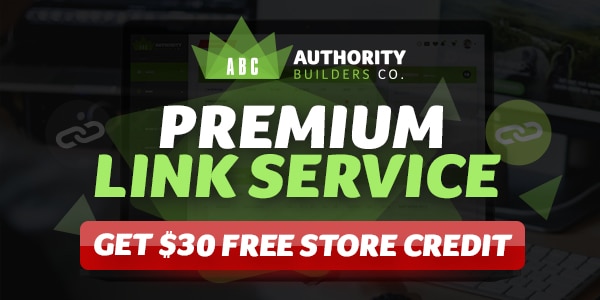[ad_1]

知道如何在WordPress中隱藏頁面是您認為您永遠不需要知道的事情 – 直到您這樣做!
老實說,幾乎每個人都需要在某個時候隱藏頁面。
值得慶幸的是,這並不難做到。
讓我們開始吧。
你為什麼要隱藏一個WordPress頁面?
在我向您展示如何做到這一點之前,讓我們先談談為什麼您可能首先要隱藏WordPress頁面或博客文章。
以下是一些主要原因:
- 您可能希望對搜尋引擎隱藏頁面,因為頁面上缺少內容。
- 有時,您只希望只有特定人員才能查看該頁面。
- 如果頁面未完成,您可能希望將其隱藏,直到頁面完成。
- 該頁面可能與博客上的主要內容無關。
- 它可以是一個私人頁面,例如下載或感謝頁面。
在WordPress中隱藏頁面的5種方法
如果要隱藏單個頁面,多個頁面,或者甚至要從導航功能表中隱藏頁面或相關帖子,以下5方法將説明您。
如何在WordPress中對特定人員隱藏頁面
讓我們從僅對特定人員隱藏WordPress網站中的頁面開始。 例如,您可能有一個只有付費成員才能看到的特定頁面,或者只有一個人的私人頁面。
無論哪種方式,下面都是如何做到的。
第 1 步。 找到,登錄到您的然後找到要隱藏的。 您可以通過查看清單中來快速找到它。
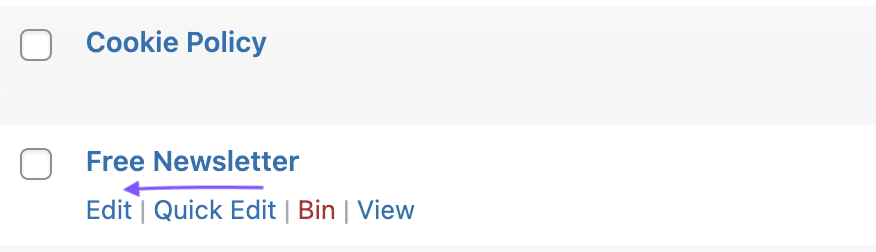
第 2 步。 在您要隱藏的頁面或帖子上選擇編輯。 然後,您將在螢幕上看到WordPress主頁面。
第 3 步。 在屏幕的右側,您將看到一個功能表,其中顯示了頁面和塊的設置。
確保您位於頁面選項上,在下面,您將看到「狀態和可見性」部分 – 按下向下箭頭以顯示此部分(如果尚未顯示)。
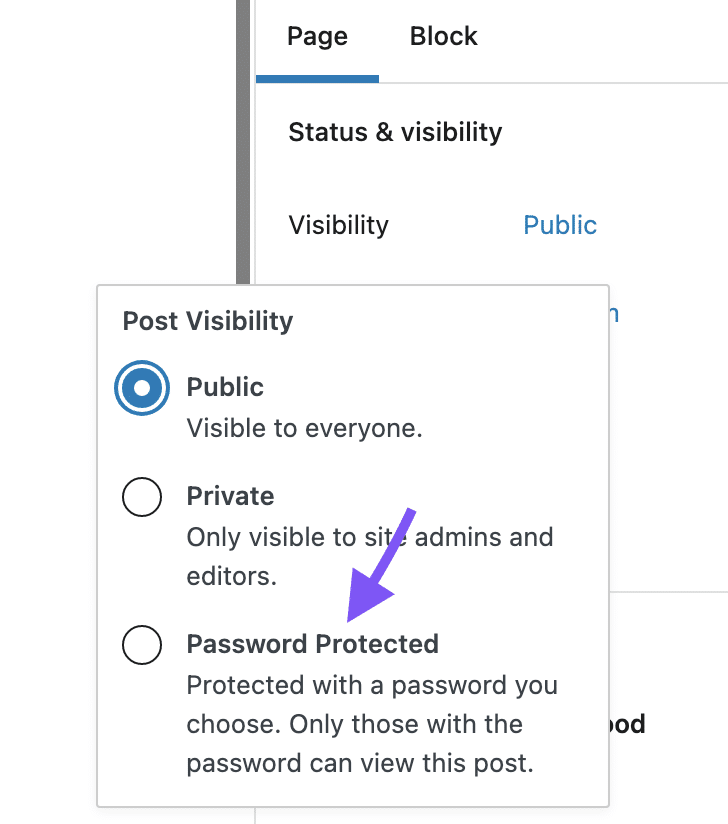
選擇「可見性」旁邊的「公共」按鈕。 將出現一個彈出框,顯示以下 3 個選項:
- 公開 — 可供任何人查看
- 私人 – 僅適用於WordPress管理員和編輯
- 密碼保護 – 此選項是您感興趣的選項,允許您為帖子設置密碼
第 4 步。 輸入您希望讀者在閱讀帖子或頁面時使用的密碼。 沒有密碼的任何人都將無法查看該頁面。
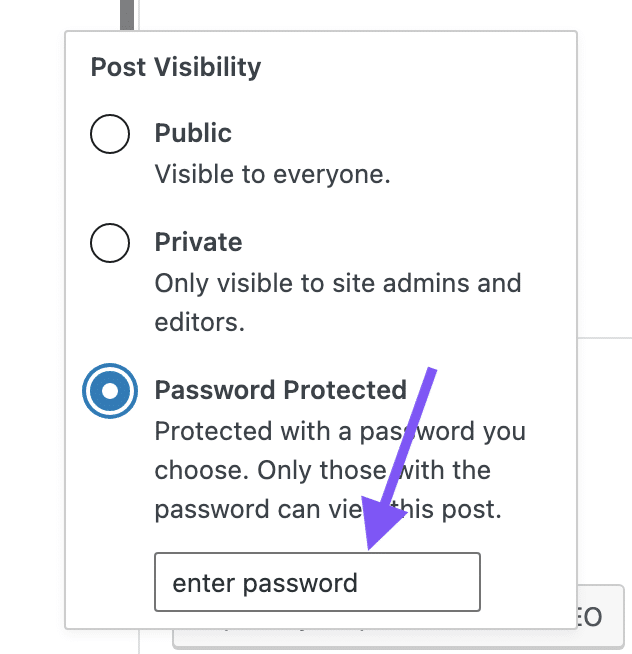
第 5 步。就是這樣! 每當讀者嘗試閱讀此特定WordPress頁面時,他們都必須輸入密碼。
在WordPress上隱藏尚未準備好發佈的頁面
此方法向您展示如何隱藏未完成的WordPress頁面。 雖然很多人都知道這個簡單的設置,但很多人不知道,他們會在完成之前發佈帖子。
這樣做看起來不專業,可能會讓讀者遠離你的博客。
這是解決此問題的簡單方法。
您可以在編寫頁面時或發佈頁面後執行此操作。 如果您正在編寫頁面,但尚未完成,則只需選擇“保存草稿”而不是“發佈”按鈕即可。

這樣做會將頁面保存到草稿檔中,因此下次要向頁面(或帖子)添加內容時,可以找到草稿並按兩下正在編寫的頁面標題。
如果您因為不知道將文章另存為草稿而發佈了文章,則可以選擇頁面頂部的“切換到草稿”選項。

這樣做將取消發佈您的博客文章或頁面,並將其保存在草稿中供您添加或編輯。
以下方法將向您展示如何從WordPress網站上的網站導航功能表中隱藏WordPress帖子或頁面。
您可以在WordPress上擁有多個功能表,該過程適用於您要使用的任何功能表。
這是一個簡單的過程。
首先,登錄到WordPress並轉到您的儀錶板。 然後,從螢幕左側的儀錶板清單中選擇「外觀」,然後選擇「功能表」。。
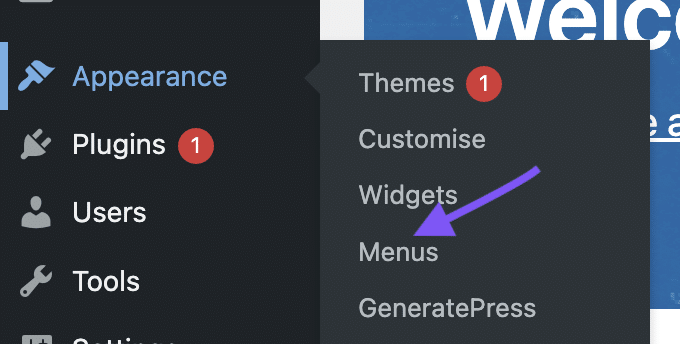
接下來,在「功能表結構」框中選擇要編輯的功能表。 您將看到功能表的頁面和帖子清單。
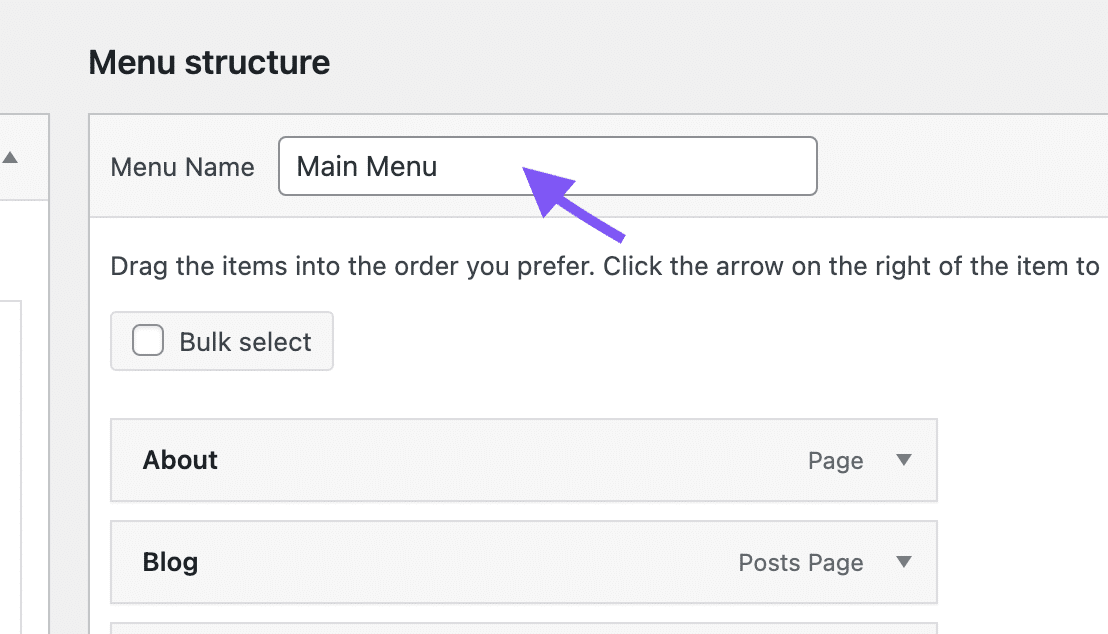
然後,按下要刪除的頁面的向下箭頭,然後選擇“刪除”選項,然後選擇“保存”按鈕。
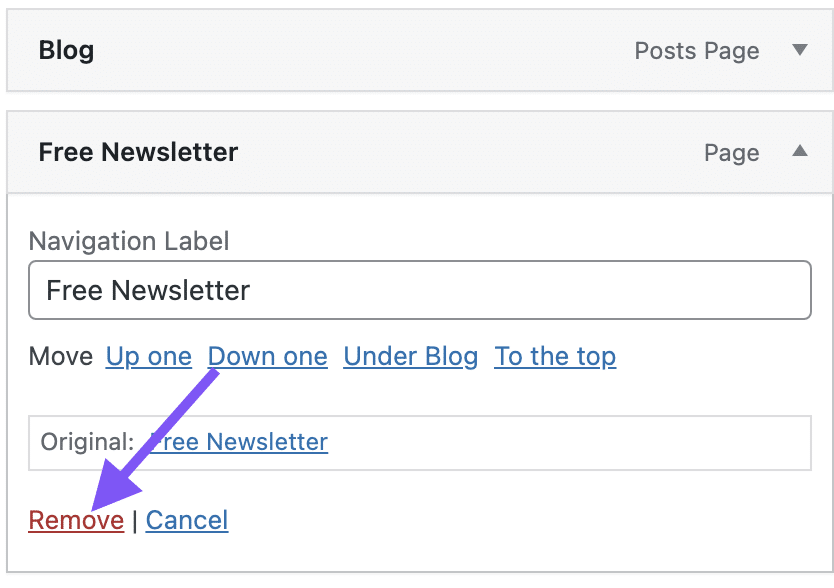
就是這樣;WordPress頁面將不再顯示。
從搜尋引擎中隱藏WordPress頁面
您可能想知道 如何阻止搜尋引擎 在WordPress中索引頁面 – 例如,您銷售的產品的下載頁面或特定的優惠頁面。
您有幾種選擇;但是,我將向您展示如何使用Yoast SEO外掛程式來做到這一點。
Yoast SEO外掛程式非常出色,對於排名WordPress帖子和頁面有很多好處。 但是,它還具有許多其他功能,其中之一是能夠從Google,Bing和其他搜尋引擎中隱藏您的內容。
您需要做的第一件事是從WordPress儀錶板上傳Yoast SEO外掛程式。 上傳並啟動外掛程式後,您可以在內容中搜索要從搜尋引擎中隱藏的頁面。
按兩下頁面的編輯,您的頁面將顯示在螢幕上。 然後,您向下滾動到頁面底部,您會注意到Yoast WordPress外掛程式的設置。
您將在設置框的底部看到一個「高級」選項 – 按下向下箭頭圖示,然後顯示一組額外的設置。
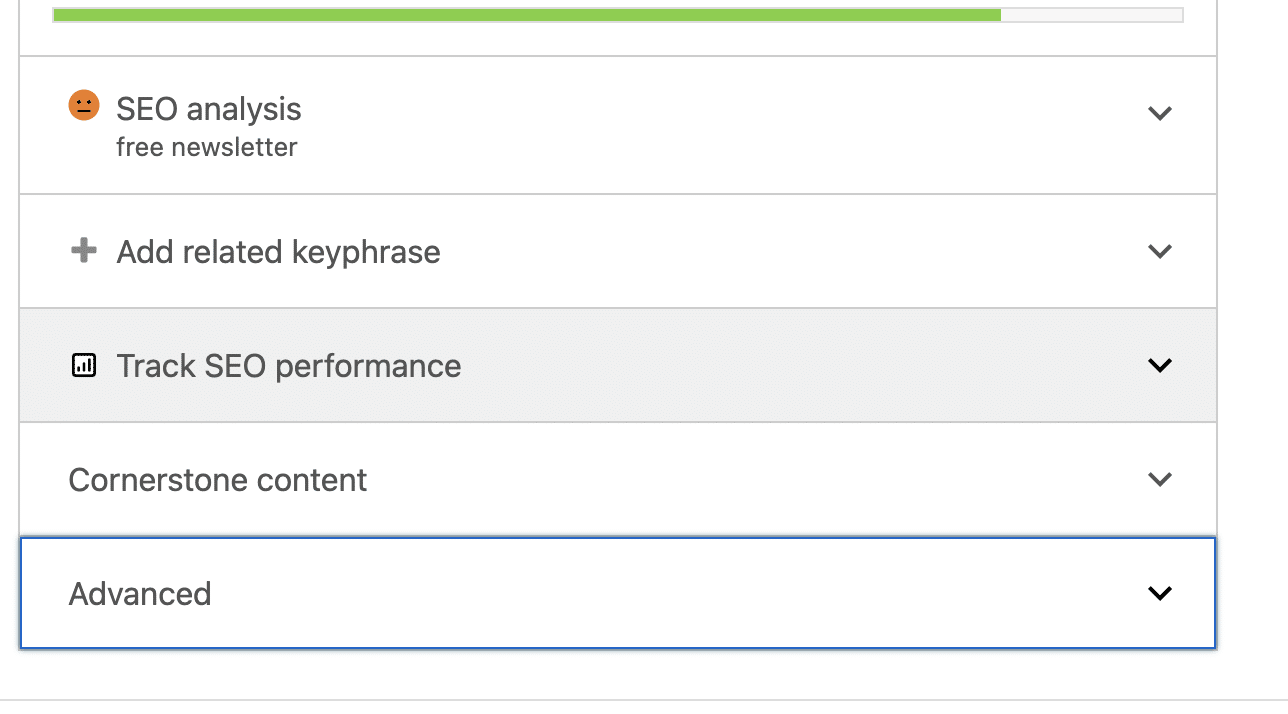
您感興趣的設置是「允許搜尋引擎在搜尋結果中顯示此頁面」。
您會注意到預設設置為“是”,但您可以通過按兩下向下箭頭並選擇“否”來更改此設置。
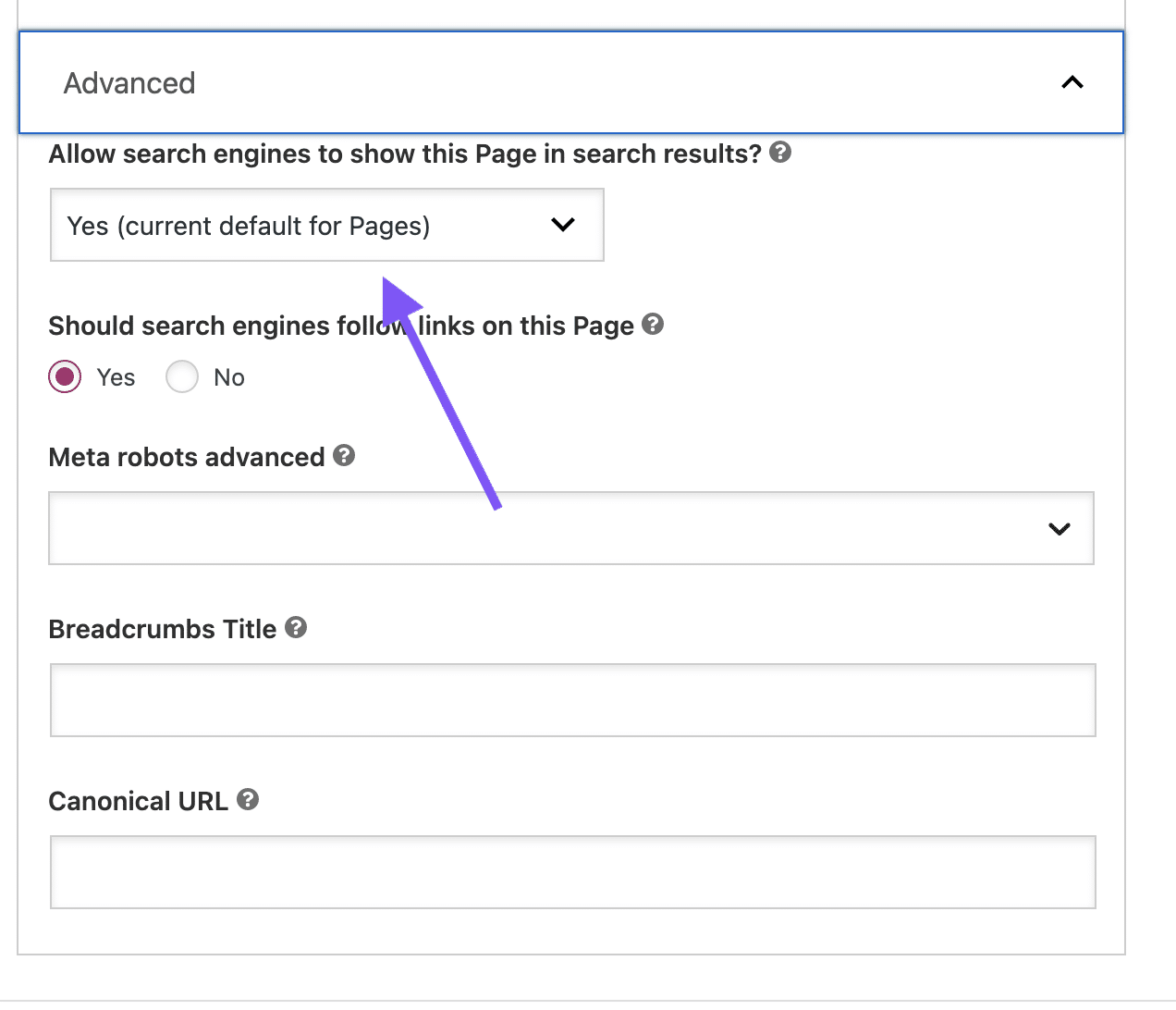
然後,您需要做的就是按兩下更新按鈕。
另一個做同樣事情的外掛程式是All In One SEO(AIOSEO)外掛程式。 它是免費使用的,可以像Yoast一樣隱藏您的頁面。
如何在WordPress中隱藏所有頁面和內容
最後一種方法是隱藏所有頁面和內容。
構建博客時,您可能希望這樣做,因為您希望在啟動之前發佈足夠數量的頁面和帖子。
最簡單的方法是再次使用WordPress外掛程式。 使用外掛程式很容易;您無需成為WordPress專家或添加任何CSS代碼。
您所要做的就是安裝,啟動並選擇您的選項。
該過程涉及向您的網站添加「即將推出」頁面。 每當有人訪問URL時,讀者都會看到類似於下面的“即將推出”頁面。
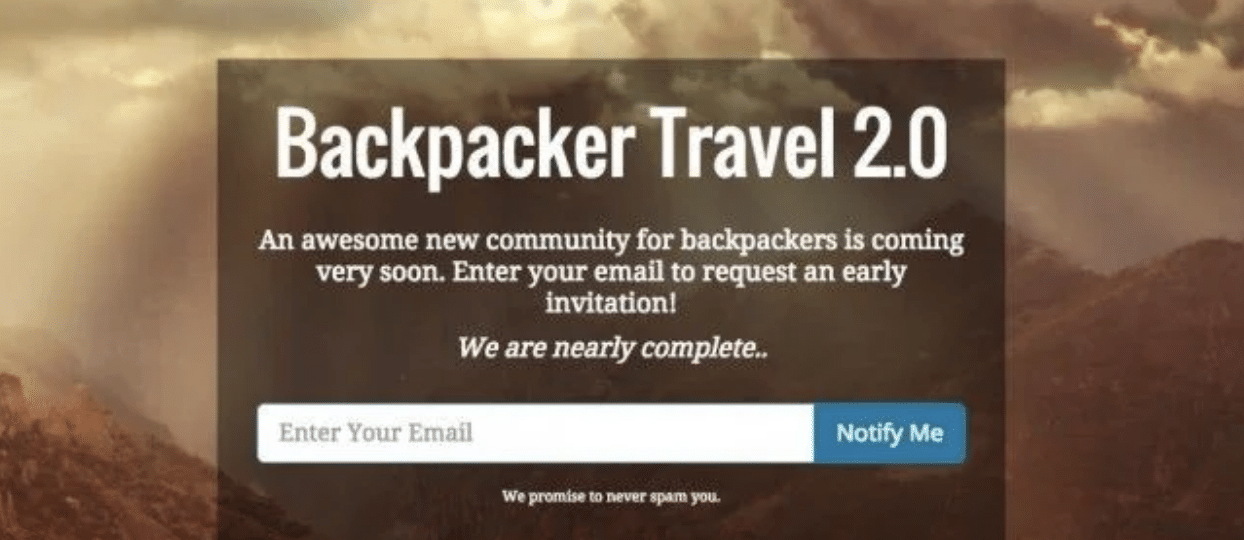
這樣做將允許您在後台處理您的網站,當它準備好啟動時,您將停用並刪除該外掛程式。
要上傳外掛程式 – 登錄到WordPress,選擇外掛程式,上傳和啟動。
以下是幾個需要考慮的即將推出的外掛程式:
查看這篇文章,其中顯示了更多即將推出的WordPress外掛程式。
關於在WordPress中隱藏頁面的最終想法
您現在知道如何在WordPress中隱藏頁面,而最好的事情就是它是多麼容易。
有更複雜的方法來隱藏帖子和頁面,例如向機器人添加代碼片段.txt檔或弄亂其他CSS,但這些是方便的最佳方法。
下次您需要在WordPress中隱藏頁面時,請使用上述方法。
[ad_2]
來源連結